得笔者在很小的时候最喜欢看革命历史题材的影片,如地道战、奇袭等。每每看到带有“中国人民解放军八一电影制片厂”字样的影片片头,总让人热血沸腾!今天,大家就跟随着笔者来通过3dmax9.0制作这个经典的革命影片片头吧!……
先看一下最终效果:

一、绘制五角星、文字
1、启动3dmax9.0,单击“创建”命令面板,点击“图形”按钮,在绘图工具面板中点击“星形”项。在前面视图中绘制出一个六角星的图形star01,进入“修改”面板中,修改其“点”数为5,并调整半径大小,使得星形显得更硬朗,如图1所示。
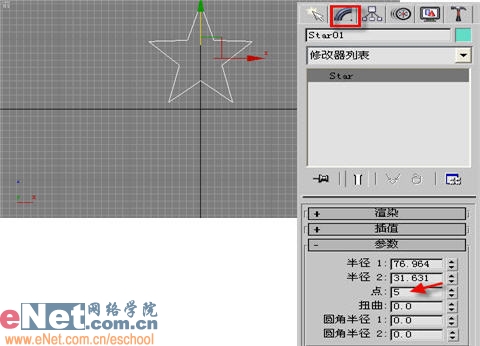
2、点击“修改”面板中的“修改器列表”下拉列表框,选择“挤出”项,调整“参数”卷展栏下的“数量”值为24,并再次选中“修改器列表”下拉列表中“锥化”项,修改相关参数,如图2所示。
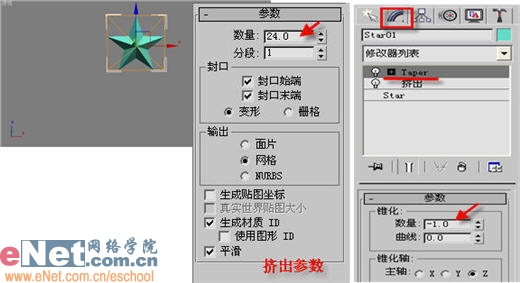
3、点击“图形”按钮,在绘图工具面板中点击“文本”项。在前面视图中添加一文字“中国人民解放军八一电影制片厂”。并在“修改”面板中修改其大小,协调与五角星的关系,如图3所示。
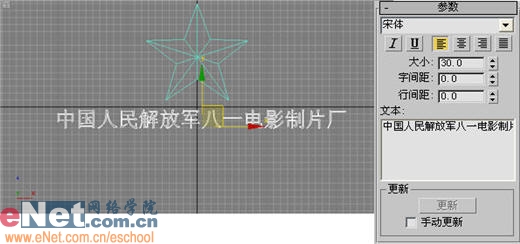
4、点击“修改”面板的“修改器列表”下拉框中的“倒角”项,勾选“倒角值”卷展栏下的“级别2”与“级别3”项,并调整相应值,如图4所示。

二、创建粒子系统
1、点击“创建”命令面板,点击“几何体”按钮,在下拉列表中选择“粒子系统”。进入其面板,单击“喷射”按钮,在前面视图的五角星中心附近绘制一spray01系统,如图5所示。
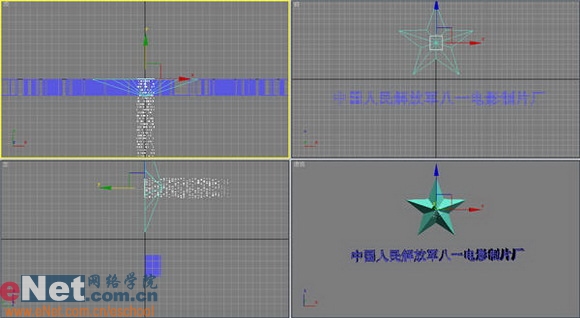
【3dmax9.0教程:闪闪的红星动画】相关文章:
